如何在Android手机上备份联系人?如果您不小心删除了 Android 手机上的联系人,如何恢复?本文将与您分享几种在Android手机上备份和恢复联系人的方法。让我们看看如何制作它。
对于现在的大多数年轻人来说,备份手机数据已经成为一种日常习惯,尤其是对于那些喜欢频繁root或更换手机的人来说。毫无疑问,联系人是 Android 手机上最重要的手机数据之一。有了Android通讯录备份和恢复功能,您将不再担心数据丢失。
您可能已经知道,在信息时代,数据安全和数据备份是多么重要,如果您的信息丢失,不仅是时间的损失,更是精神和金钱的损失。那么让我们一步步来看看Android手机上备份和恢复联系人的几种方法。
这款 Android 备份和恢复 -三星备份和恢复,可以帮助您一键备份和恢复所有 Android 联系人。无论您的 Android 联系人的质量如何,它都可以根据您的要求高质量地传输它们。此外,它支持 8 种主要类型的 Android 数据,包括联系人、通话记录、短信和多媒体文件。
> 一键将 Android 设备上的所有联系人备份到 PC;
> 一键将备份联系人从 PC 恢复到您的 Android 设备;
> 除了联系人之外,它还可以处理照片、音乐、视频、应用程序、文档、通话记录和短信;
> 允许您通过 USB 线和 Wi-Fi 在 Android 设备和计算机之间建立连接;
> 支持选择备份和恢复前的数据类型。
此外,此备份和恢复软件与各种 Android 手机和 Android 平板电脑兼容,例如 Samsung Note 20/Note 10+/Note 10/Note 9/Note 8、Samsung Galaxy Tab S8/Tab S7/Tab S5e/Galaxy Tab S6/Galaxy Tab A/Galaxy Tab A 8.0/Galaxy Tab A 10.1、OnePlus 11/10 Pro/10/9 Pro/9/8 Pro/8/7T Pro/7T/7 Pro/7/6T/6/5T /5、LG、华为、小米、Oppo、Vivo、摩托罗拉等。
下载这个 Android 备份和恢复程序来尝试一下。
步骤1.将Android手机连接到PC
当您在电脑上下载并安装完 Android 备份和恢复软件后,请使用 USB 数据线将 Android 手机连接到 PC,并在 Android 手机上启用 USB 调试模式。
步骤 2. 将 Android 手机备份到 PC
- 连接后,请点击“备份”图标。

- 然后您可以在页面上按类别选择Android数据。要开始备份过程,请单击“备份”按钮。

步骤 3. 将备份文件从 PC 恢复到 Android
如果您想将备份数据恢复到Android,请在连接后选择“恢复”图标。在下一页上,您可以选择备份文件并点击“恢复”按钮,开始将文件从计算机恢复到 Android 设备。

在Android手机上备份和恢复联系人的有效方法是依靠专业的第三方工具,例如评价很高的Android Assistant (Windows / Mac)。对于Android助手的联系人备份和恢复功能,您可以:
> 将 Android 上的联系人备份到 PC 或 Mac,以便您可以在 PC/Mac 上管理 Android 联系人;
> 将联系人从计算机恢复到任何 Android 手机;
> 选择性或全部地将联系人从 Android 设备转移到 Android 设备;
> 在 Android 上预览和编辑每个联系人的联系信息,例如电话号码、电子邮件、地址、联系人组等。
> 将 Android 联系人导出为 HTML 、BAK、XML、VCF、TEXT 格式;导入 VCF、BAK、JSON、XML 格式的联系人。
此外,您还可以使用 Android Assistant 向朋友发送消息。并且该程序完全兼容几乎所有不同型号的Android设备,包括但不限于三星、华为、索尼、HTC、中兴、LG、摩托罗拉、小米、OPPO、魅族等。
现在,免费下载试用版,帮助您轻松备份和恢复 Android 手机上的联系人。
现在,请查看有关如何使用 Android Assistant 备份和恢复 Android 联系人的 2 个教程。注意:如果您需要将联系人从 Android 转移到 Mac,请执行 Mac 版本的程序,并参考以下相同步骤。
步骤 1. 让程序识别您的 Android 手机。
安装后启动程序,然后通过 USB 线将 Android 手机连接到计算机。稍后,如果您的Android手机是第一次连接该程序,请在您的Android手机上启用USB调试模式。按照提示操作即可。

当程序成功检测到您的设备时,您可能会看到如下所示的程序主界面。

步骤 2. 一键将 Android 上的所有联系人备份到 PC。
进入“超级工具包”部分并单击“备份”按钮;确保您的设备已被选中,然后选择“联系人”和其他所需的内容;单击“浏览”按钮选择计算机上保存 Android 联系人备份的所需位置,然后单击“备份”按钮开始将 Android 联系人备份到计算机。

步骤 3. 一键将所有联系人从计算机恢复到 Android。
当您需要恢复Android联系人时,请点击Supper Toolkit上的“恢复”按钮,确保您的手机已选中并选择您已备份的备份文件,然后选择“联系人”进行恢复。如果需要,请单击“恢复前清除数据”选项。最后,点击“恢复”按钮立即开始将联系人从备份恢复到 Android。

另请参阅:如何将 vCard (.vcf) 传输到 Android 手机?
要选择性地将 Android 联系人备份到计算机:
> 在主界面,点击左侧面板的“联系人”>“所有联系人”选项卡,您可以查看Android手机上的所有联系人及联系信息。
> 只需勾选您想要备份的联系人即可。
> 单击“导出”按钮并选择输出格式以开始将 Android 联系人传输到计算机。

要有选择地从计算机恢复 Android 联系人:
> 进入程序主界面的“联系人”>“所有联系人”;
> 单击“导入”按钮并选择导入格式,从计算机中选择联系人文件开始恢复。

您可能感兴趣:
如何将联系人从 Android 设备转移到另一个 Android 设备?
使用 Google 帐户可能是在 Android 手机上备份和恢复联系人的简单方法。这样,所有联系人都会与您的 Google 帐户合并,每次您将 Gmail 帐户链接到新手机时,这些联系人都会自动恢复。现在,请按照以下说明使用您的 Google 帐户备份和恢复您的联系人。
注意:以下部分步骤仅适用于 Android 8.0 及以上版本,请确保您的设备受支持。
要使用 Google 帐户备份您的 Android 联系人:
步骤1 。请打开 Android 手机上的通讯录应用程序,点击“更多”>“设置”>“将设备联系人移至”选项。
步骤2 。在下一个屏幕上,请从提供的列表中选择您的 Google 帐户。如果您没有 Google 帐户,请先创建一个。然后您的所有联系人都将备份到您的 Google 帐户。
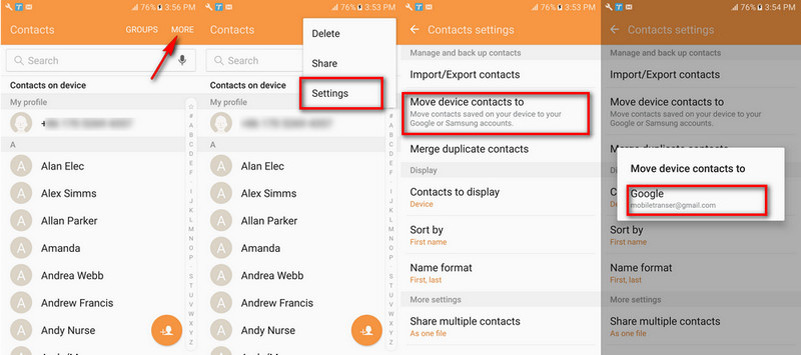
或者您也可以在 Android 手机上进入“设置”>“帐户”>“ Google ”>“同步通讯录”,将 Android 通讯录同步到您的 Google 帐户。如果您没有 Google 帐户,请点击帐户页面上的“添加帐户”按钮创建一个新帐户。

要使用 Google 帐户恢复您的 Android 联系人:
使用Google帐户恢复Android联系人非常容易,您只需将Gmail帐户链接到新的Android手机,所有联系人都会自动更新。
您还可以在计算机上登录 Gmail 帐户,以查看计算机上所有备份的 Android 联系人。
也可以看看:
完整的 Jihosoft Android 数据恢复评论供您参考
如果您想将 Android 联系人备份到 SD 卡或 Dropbox 帐户,并从 SD 卡或 Dropbox 帐户恢复备份,也有一种方法适合您。现在,请参考以下步骤来备份和恢复Android联系人。
要将 Android 联系人备份到 SD 卡或 Dropbox:
步骤1 。从 Google Play 商店下载并安装Syncios 应用程序。
步骤2 。打开应用程序并转到“工具”>“新建备份”以移至下一个屏幕,
步骤3 。选中“联系人”选项,然后点击左上角的“备份到”按钮。从弹出窗口中,请选择您要存储备份的位置,“ SD 卡”或“ Dropbox ”。
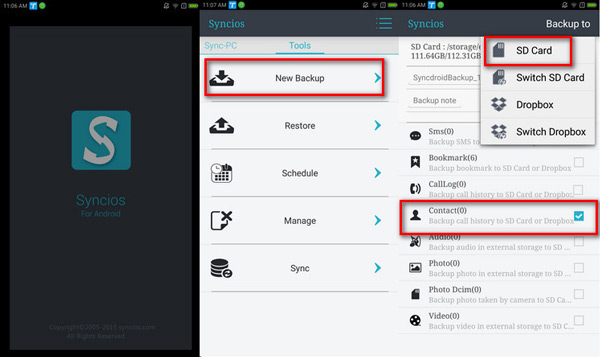
要从 SD 卡或 Dropbox 恢复 Android 联系人:
步骤1 。在您已使用该应用程序备份联系人的 Android 手机上打开该应用程序。
步骤2 。在主界面,点击“工具”>“恢复”按钮即可恢复备份。
步骤3 。从备份列表中选择一个备份进行恢复。
步骤4 。勾选“联系人”选项,然后点击顶部的“恢复”按钮,开始恢复 Android 上的联系人。
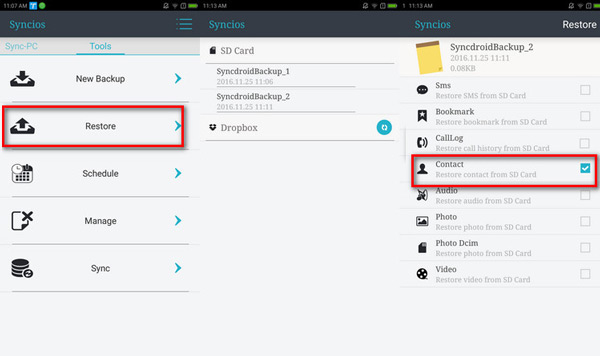
最后的话:
现在,您有 4 种不同的方式在 Android 手机上备份和恢复联系人,请选择您最喜欢的一种来帮助您。如果您对步骤或软件有任何问题或疑问,请随时留下您的评论并告诉我们,我们将尽力尽快解决您的问题。顺便说一句,我个人认为三星的备份和恢复对于联系人和其他Android文件来说是最功能的,相信你会想尝试一下。
相关文章:
如何从 iCloud 下载联系人(到 PC 或 Android)
如何将 iTunes 联系人传输到三星 Galaxy S20/S10/S9/S9+/S8
如何将联系人从 Android、iPhone、诺基亚复制到 Google Nexus 4/5/6
版权所有 © samsung-messages-backup.com 保留所有权利。